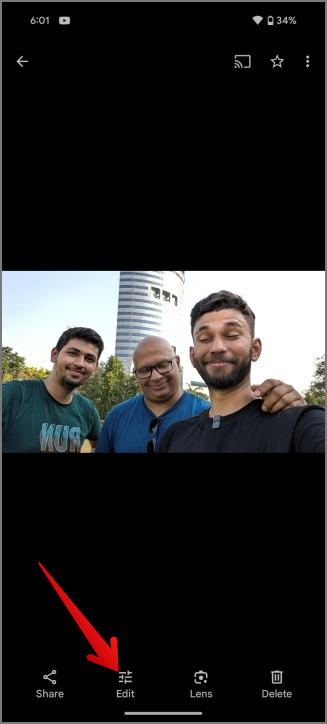A Microsoft Copilot használata mobileszközön

A Microsofts Copilot már Android és iOS rendszeren is elérhető, és chatbot-funkciókat, képgenerálást és még sok mást kínál. Íme, hogyan használhatja és használhatja

A ChatGPT meghódította a világot azzal a képességével, hogy képzett nyelvi modellek segítségével szöveget generál . Bár a beszélgetéseket közvetlenül a ChatGPT webalkalmazásba mentheti, nincs lehetőség a ChatGPT-beszélgetések letöltésére és a világgal megosztható módon történő exportálására. A felhasználók képernyőképekhez folyamodtak, ami nem hatékony. De most van mód a ChatGPT-beszélgetések exportálására egy egyszerű segédeszköz segítségével.
Tartalomjegyzék
ChatGPT-beszélgetések mentése és folytatása
Mielőtt elkezdené a ChatGPT-beszélgetések exportálását, először ismerje meg, hogyan menthetjük el őket a ChatGPT alkalmazásban. Ha ismeri ezt a részt, ugorjon a következő részre.
Az összes legutóbbi ChatGPT-beszélgetést a rendszer a bal oldalsávba menti. Egyszerűen válasszon ki egy beszélgetést a folytatáshoz.

A beszélgetésben feltett első kérdés a beszélgetés neve lesz. Ha azonban ezen könnyen változtathat. Válasszon ki egy beszélgetést, és kattintson a ceruza ikonra (szerkesztés gomb), hogy új nevet adjon. Ezután kattintson a pipa jelre a mentéshez.
ChatGPT-beszélgetések exportálása
A legtöbb felhasználó vagy másolja a beszélgetést, vagy képernyőképeket készít attól függően, hogy mit akar vele kezdeni. A szöveg másolása akkor hasznos, ha a jegyzetek alkalmazásba szeretné menteni, a képernyőképek készítése pedig egyszerűbb, ha közösségi médiaalkalmazásokban, például Twitteren szeretne közzétenni.
Azonban a Steven Tey által kifejlesztett ShareGPT , a Chromium (támogatja a Chrome-ot, Edge-et, Brave-et stb. támogatja a Chromium engine-re épülő) böngészőbővítményt , másodperceken belül létrehozza a ChatGPT-vel folytatott teljes beszélgetés megosztható URL-jét, amelyet most már exportálhat. A forráskód elérhető a GitHubon, ami azt jelenti, hogy nyílt forráskódú, a bővítmény pedig a Chrome Internetes áruházban érhető el .
1. Telepítse a Chrome-bővítményt ugyanúgy, mint a Hozzáadás a Chrome-hoz gombra kattintva .

2. Most kattintson a bővítmény ikonjára az eszköztáron, és jelentkezzen be Google- vagy Twitter-fiókjával. Kövesse a képernyőn megjelenő utasításokat a bejelentkezési folyamathoz.

3. Most töltse be újra a ChatGPT beszélgetési oldalt, és a Megosztás gombnak kell megjelennie közvetlenül a Válasz újragenerálása mellett a beszélgetés alján. Kattintson rá a ChatGPT-beszélgetés megosztható hivatkozásának létrehozásához.

4. Megnyílik egy új lap. Egyszerűen kattintson az alján található Másolás gombra a ChatGPT-beszélgetés megosztható hivatkozásának másolásához. Mellette azt is megtekintheti, hogy hányan látták vagy vették fel könyvjelzővel a ChatGPT beszélgetést. Jó az influencereknek és a közösségi média marketingeseinek.

5. A felhasználók megjegyzéseket fűzhetnek a megosztott ChatGPT-beszélgetéshez a megjegyzés funkció használatával. Kattintson a jobb oldalon található megjegyzés ikonra .

6. Egy ablak nyílik meg a képernyő jobb oldalán. Írja be megjegyzését, és kattintson a Küldés gombra .

GYIK
1. Hány beszélgetést ment el a ChatGPT?
Igaz, senki sem tudja, de az új ShareGPT bővítménnyel nem kell aggódnia. Egyszerűen hozzon létre egy hivatkozást, és mentse el a hivatkozást a jegyzetek vagy a Pocket alkalmazásba. Ha aggódik, időnként törölheti azokat a régi beszélgetéseket, amelyekre már nincs szüksége.
2. A ChatGPT és a ShareGPT bővítmény egyaránt ingyenes?
Egyelőre igen, mind a chatbot, mind a ChatGPT-beszélgetések mentését és megosztását segítő bővítmény ingyenes. Nyílt forráskódú jellegüket tekintve úgy gondoljuk, hogy ez továbbra is így lesz.
3. Törölheti a ChatGPT előzményeit és fiókját?
Erről már egy külön bejegyzésben írtunk . Olvass.
Exportálhatja a ChatGPT-csevegéseket
A ShareGPT rendkívül egyszerűvé és kényelmessé teszi a ChatGPT-beszélgetések megosztását és exportálását néhány kattintással. Elmentheti a fontos információkat vagy ismereteket későbbi kutatáshoz és áttekintéshez. Így nem kell attól tartania, hogy újrakezdi a beszélgetést.
A ChatGPT nem az egyetlen AI gyerek a blokkban. Vannak mások, mint például a Google Bard és a Microsoft Bing, akik úgy döntöttek, hogy integrálják keresőmotorjukba. Itt található egy részletes útmutató a három vezető AI chatbot összehasonlításához .
A Microsofts Copilot már Android és iOS rendszeren is elérhető, és chatbot-funkciókat, képgenerálást és még sok mást kínál. Íme, hogyan használhatja és használhatja
Az egyéni utasítások hasznosak ahhoz, hogy a ChatGPT tudjon Önről, és hasznosak lehetnek az alapértelmezett stílus és beállítások megadásához is.
Szeretné teljes mértékben kihasználni a ChatGPT előnyeit? Íme néhány példa a legjobb ChatGPT promptokra, amelyeket ki kell próbálnia.
A Google a mesterséges intelligencia által generált eredményeket közvetlenül a Google Keresőbe helyezi. Így használhatja a generatív mesterséges intelligenciát a Google Keresésben
Szupergyors útmutató a ChatGPT-beszélgetések ingyenes mentéséhez, megosztásához és exportálásához megosztható URL-hivatkozások segítségével, egyszerű trükk segítségével.
Szeretné megosztani másokkal érdekes beszélgetését a Google Barddal. A következőképpen teheti meg ezt az asztali és mobil webes alkalmazásokból.
Ha ChatGPT hálózati hibával szembesül az interneten vagy mobilon, tudja, hogy a lekérdezés módosításával és frissítésével könnyen kijavíthatja.
Mi az AI fogalma és hogyan kell használni
Több nyelven szeretne YouTube-videókat feltölteni? Így fordíthatja le videóit mesterséges intelligencia segítségével saját hang- és ajakszinkronizálással.
A ChatGPT-vel megtehető dolgok listája. A ChatGPT-vel végrehajtható tevékenységek, játékok és feladatok átfogó listája.
8 ok, amiért a ChatGPT nem váltja fel a Google-t
A beépülő modulok javítják a ChatGPT funkcionalitását harmadik féltől származó fejlesztőkkel. Így engedélyezheti és telepítheti fiókjában a ChatGPT beépülő modulokat.
A ChatGPT-t szeretné használni egy olyan csevegőszolgáltatásban, mint a Telegram. Így teheti meg ezt a ChatGPT Telegram robotok segítségével.
Valaki a csoportképeden lehunyta a szemét, vagy furcsa arckifejezése volt? Mostantól a Google Pixel 8 és 8 Pro legjobb felvételi funkciójával könnyedén arcot cserélhet, és csoportos fotóit közösségi médiára készítheti.
Könnyedén feloldhatja és eltávolíthatja a My AI chatbotot a Snapchatből. De tudja, mi történik, ha eltávolítja vagy feloldja a csevegést a Snapchaten.
Növelni szeretné a termelékenységét? Ezután nézze meg ezt a 10 hatékony AI Google Chrome-bővítményt különböző használati esetekkel.
Ha ellenőrizni szeretné, hogy a szöveget mesterséges intelligencia generálja-e, vagy ember írja-e, 3 eszközt biztosítunk, amelyek becsült eredményt adhatnak.
Hogyan készítsünk mesterséges intelligencia spirálképeket és egyéb optikai csalódásokat
A Microsoft felvásárolta a ChatGPT-t, és integrálta a Bing Search szolgáltatásba. Miben jobb a Bing Chat, mint a ChatGPT, és mire képes a Bing Chat a ChatGPT-nél.
A Midjourney egy mesterséges intelligencia képgeneráló bot a Discordon. Elmagyarázzuk, hogyan kell használni a Midjouney-t diszcordban, hogyan lehet előfizetni és letölteni képeket.
A szövegformázás célja, hogy felhívja az olvasó figyelmét a dokumentum egyes részeire, és kiemelje a benne található fontos információkat. Tudjon meg többet a Word 2013 szövegformázásáról a Docs.NeoTechSystems segítségével!
Faliújságok készítése közvetlenül a Word számítógépen rendkívül egyszerű és gyönyörű, akárcsak a professzionális művészek.
A Google Táblázatok segítségével különböző típusú információkat rendezhet, szerkeszthet és elemezhet táblázatok segítségével.
A Word 2016 Behúzások és tabulátorok eszköze lehetővé teszi a felhasználók számára, hogy a Tabulátor-igazító vagy a vízszintes vonalzó segítségével felosztják a szöveges információk szakaszait.
Ha valaki arra kéri, hogy ellenőrizze vagy szerkessze a papíron lévő dokumentumot, piros tollat kell használnia a hibásan írt szavak kiemeléséhez, és megjegyzések hozzáadásához. A Word-dokumentumok esetében azonban használhatja a Változások és megjegyzések követése funkciót. Ma a Docs.NeoTechSystems megmutatja, hogyan használhatja ezt a két funkciót a Word 2016-ban!
Az alábbiakban egy oktatóanyag található az oldalcímek, láblécek és oldalszámok létrehozásáról a Word 2013-ban. Kérjük, olvassa el!
A Word 2016 felülete meglehetősen egyszerű és könnyen megszokható. Az alábbiakban a Word 2016, a kezdőknek szóló szalagszakasz használatának részleteit olvashatja.
A szövegdoboz szövegbeviteli mezője a Microsoft Wordben egy olyan szolgáltatás, amely segít a felhasználóknak könnyebben megjeleníteni a szöveget. Emellett a Word 2016-ban a Microsoft számos új effektust adott hozzá, hogy segítse a felhasználókat a Text Box rugalmasabb használatában. Csatlakozzon hozzánk, hogy többet megtudjon a szövegdoboz lehetőségeiről ebben a cikkben!
Fekete-fehér formázást szeretne alkalmazni a dokumentumán? Ki szeretné próbálni a Wordben beállított (egyszerű) vonalstílust. Az alábbi utasítások segíthetnek.
A SmartArt lehetővé teszi az információk grafikus közvetítését a szöveg használata helyett. Az alábbiakban egy oktatóanyag található a SmartArt-grafikák Word 2016-ban történő létrehozásáról. Kérjük, olvassa el!